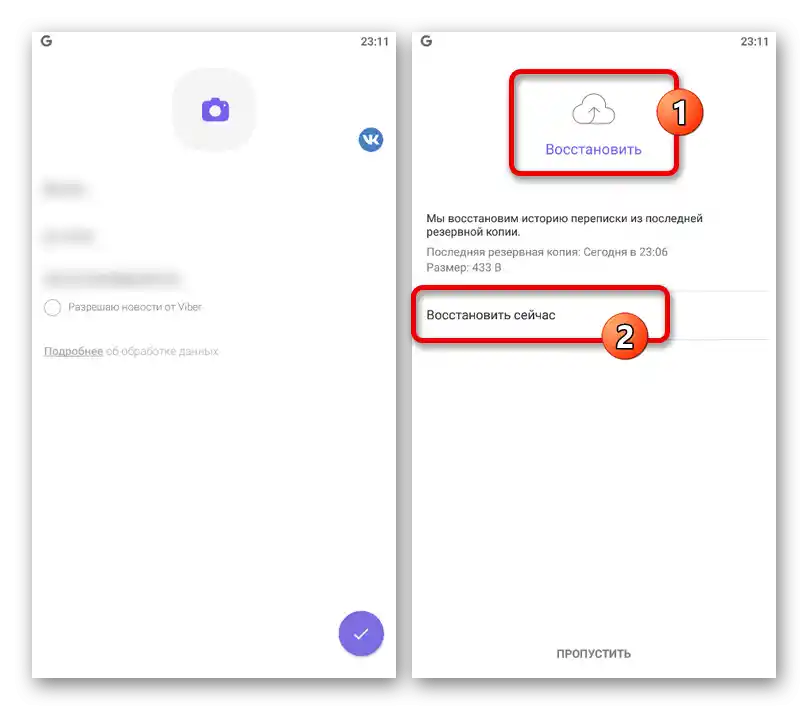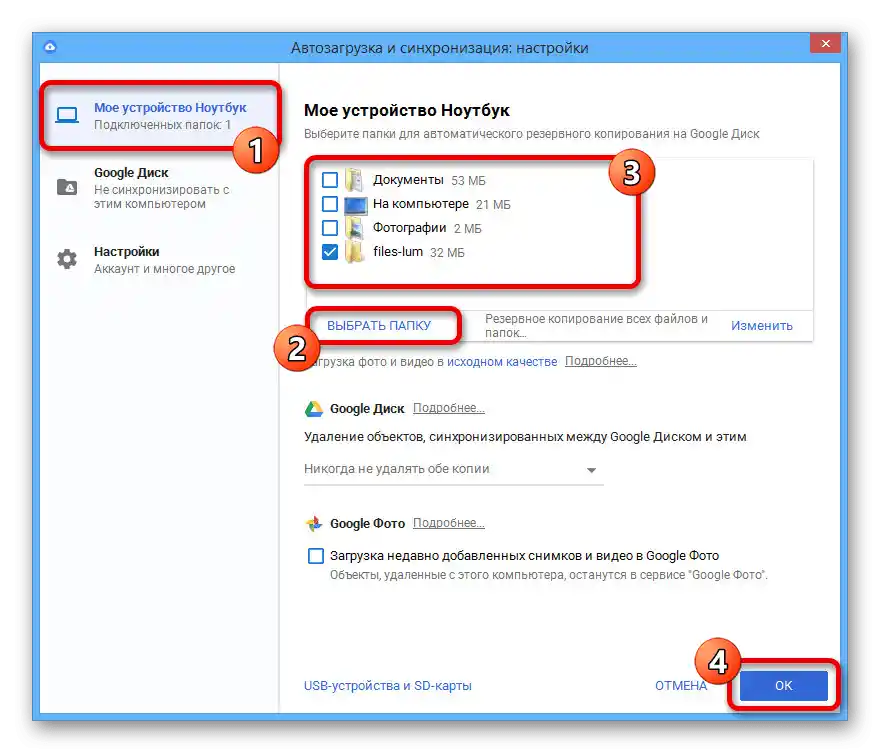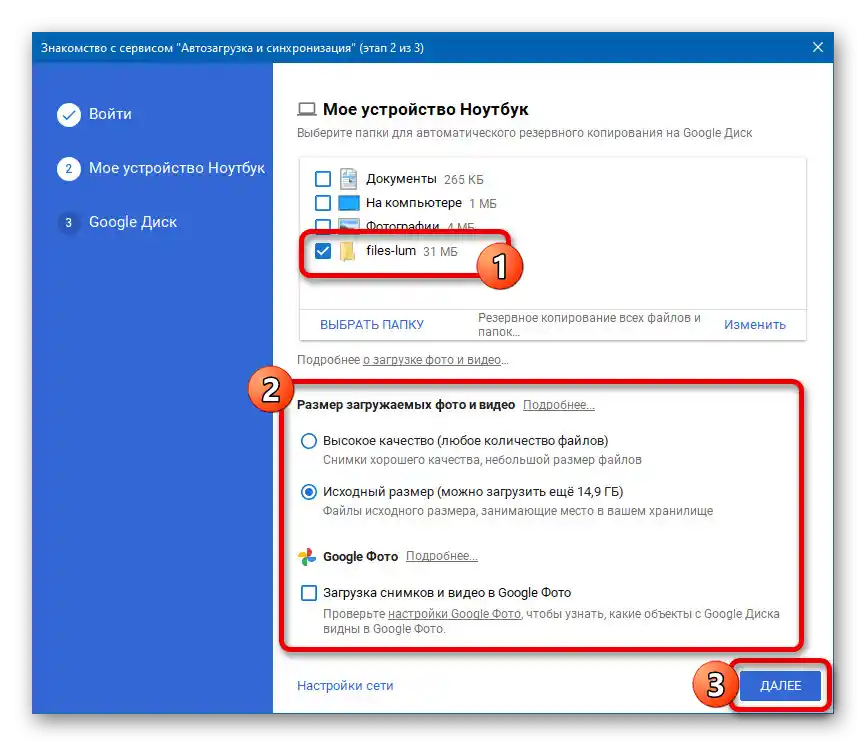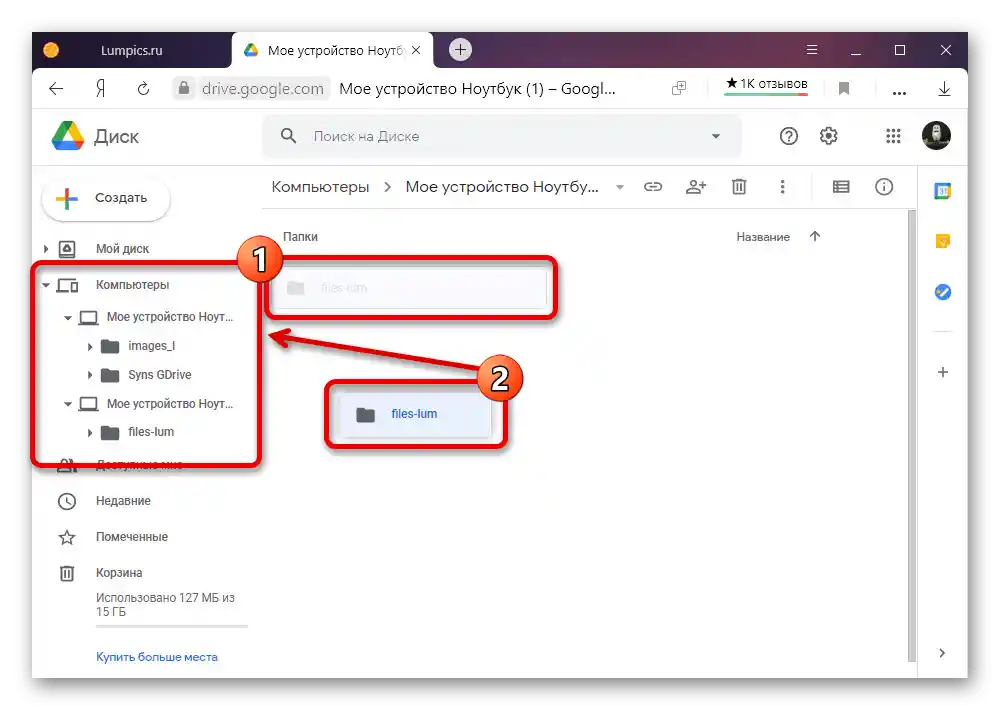Vsebina:
Možnost 1: Računalnik
Na računalniku lahko obnovite varnostne kopije ročno, tako da shranite prej dodane datoteke iz oblaka ali uporabite uradno orodje za sinhronizacijo. V obeh primerih bo mogoče brez težav vrniti vsak izgubljen dokument, vendar le, če so bili v priključeni mapi in so bili prej naloženi v shrambo.
Preberite tudi: Ogled varnostnih kopij na računalniku
Način 1: Neposredno prenašanje datotek
Za obnovitev varnostne kopije datotek, ki so bile prej shranjene v oblačno shrambo s programom "Samodejno nalaganje in sinhronizacija" od Googla, je potrebno obiskati spletno stran Google Drive in prenesti želeni razdelek iz kategorije "Računalniki". V tem primeru lahko prenesete posamezne datoteke ne glede na format, z uporabo kontekstnega menija, ali pa množično, kar bo zahtevalo dodatni čas zaradi ustvarjanja arhiva in kasnejšega razpakiranja, tudi če je izbran le nekaj dokumentov. Velike mape so lahko samodejno razdeljene na več arhivov.
Več: Prenos datotek iz Google Drive
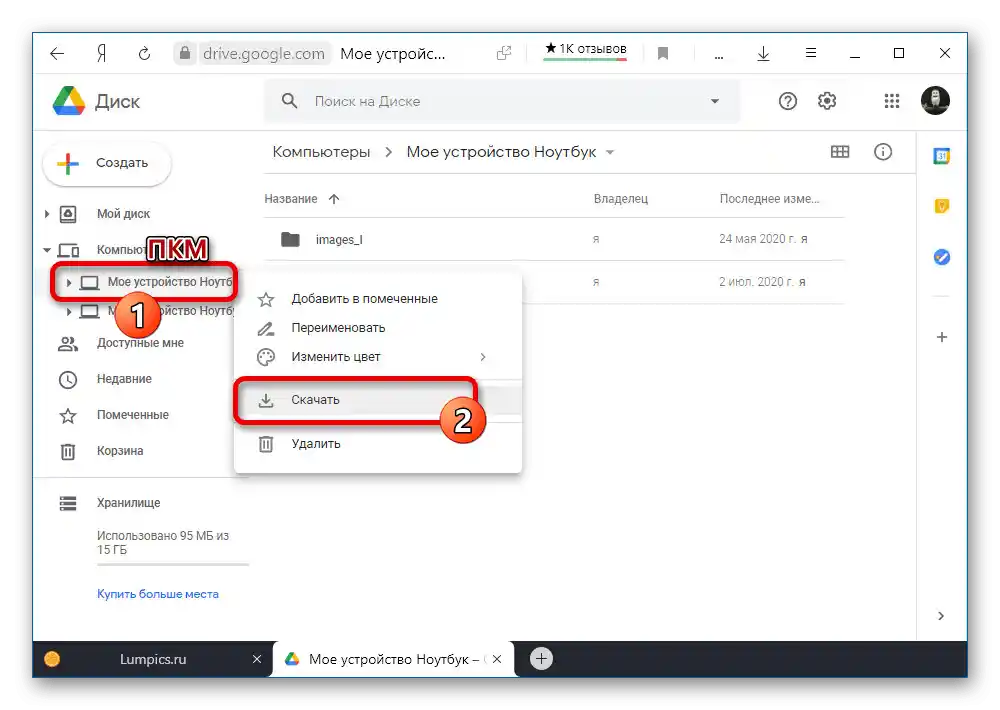
Način 2: Nastavitev sinhronizacije
Za računalnik je podjetje Google izdalo orodje za samodejno nalaganje in sinhronizacijo datotek iz določenih map z oblačno shrambo, ki ga lahko uporabite za hitro obnovitev podatkov brez ustvarjanja arhivov.Mogoče je to le zahvaljujoč temu, da sinhronizacija deluje v obe smeri in, če se v Google Drive odkrije datoteka, ki je ni na računalniku, bo prenesena, prav tako kot v obratni situaciji.
- Pri obnovitvi datotek na istem napravi, s katere je bila prej izvedena varnostna kopija, vendar je bila izklopljena, je treba odpreti program, klikniti z levim gumbom miške na ikono na opravilni vrstici in razširiti glavno meni s pomočjo "…". Iz tega seznama izberite "Nastavitve" in v novem oknu preidite na stran "Moja naprava".
- Uporabite povezavo "Izberi mapo", da določite na računalniku direktorij, ki vsebuje datoteke v oblaku. Na primer, če ste prej shranili "Fotografije", ki trenutno niso prisotne na PC, je prav ta katalog treba označiti.
![Izbira mape za sinhronizacijo v programu Samodejni zagon in sinhronizacija na računalniku]()
Kliknite "OK" in počakajte na zaključek sinhronizacije. Rezultat bo, da Google Drive preveri vsebino in izvede samodejno prenos na PC vseh dokumentov, ki se nahajajo v oblačnem shranjevanju.
- Na novih napravah ali, na primer, po ponovni namestitvi operacijskega sistema, se navedeni koraki izvajajo v fazi začetne nastavitve. Upoštevati je treba, da se v tem primeru na Disku pojavi nov katalog s svojo strukturo map in zato ne bo povezan s prejšnjimi varnostnimi kopijami.
![Prehod k prenosu datotek v samodejnem nalaganju in sinhronizaciji Google na PC]()
Za sinhronizacijo v tej situaciji je treba odpreti Google Drive, razširiti katalog "Računalniki" in izbrati želeno napravo. Tukaj poiščite mapo, ki jo želite sinhronizirati, in jo povlecite v katalog drugega PC.
![Premik sinhronizirane mape na drugo napravo na spletnem mestu Google Drive]()
O uspešnem premiku bo obveščeno v pojavnem obvestilu na strani storitve. Po tem bo program skoraj takoj odkril nove dokumente in, zaradi njihove odsotnosti na PC, začel prenos, katerega postopek lahko spremljate s pomočjo ikone na opravilni vrstici.
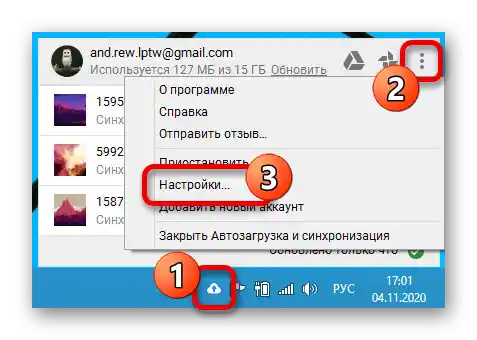
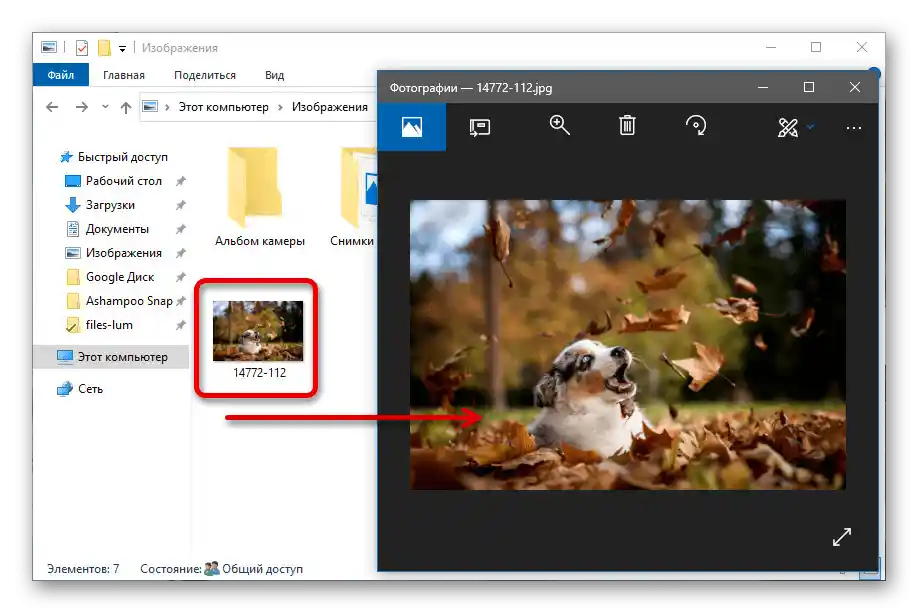
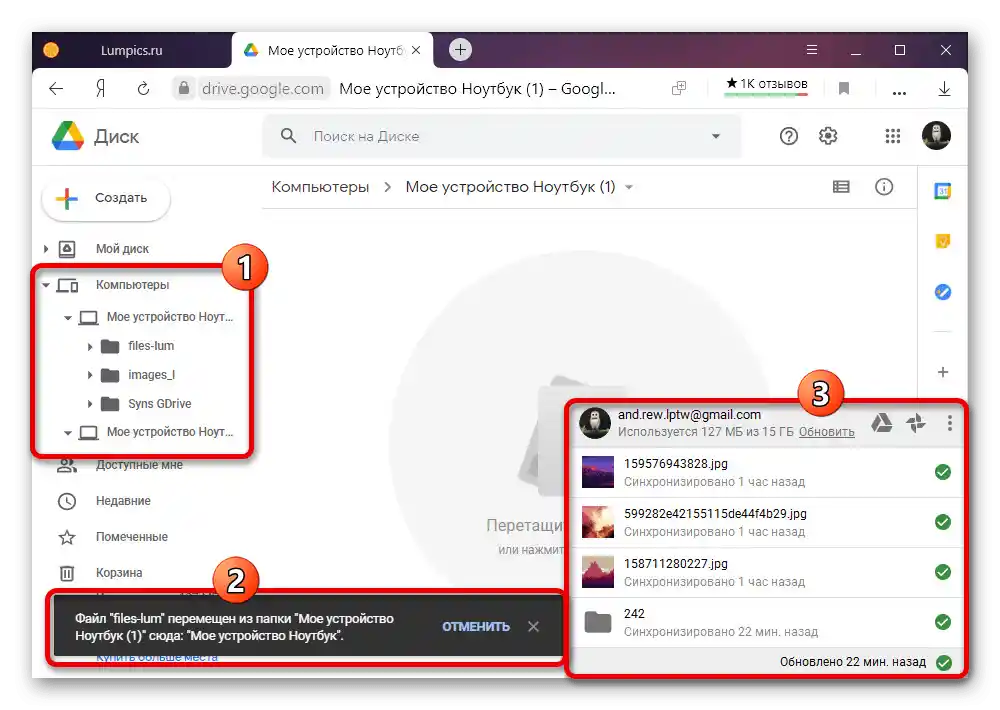
Zaradi tega, da je to sredstvo predvsem usmerjeno na varnostno kopiranje, je žal obnova precej neprijetna.Vendar pa bo na splošno ta način še vedno relevanten, če shranjujete veliko število datotek v oblaku, razdeljenih po mapah, saj se vsebina shranjuje brez sprememb.
Možnost 2: Mobilna naprava
Naprave na platformi Android so običajno tesneje povezane z oblačnim shranjevanjem Google, zato lahko prenesete ne le določene datoteke, temveč tudi podatke operacijskega sistema in nekaterih aplikacij. Postopek obnovitve se pri vsakem posameznem primeru znatno razlikuje.
Preberite tudi: Ogled varnostnih kopij na telefonu
Način 1: Povezava računa
Če želite obnoviti podatke o operacijskem sistemu Android in kdajkoli nameščenih aplikacijah iz Google Drive, preprosto povežite račun, v katerem so bili prej shranjeni potrebni podatki, s pametnim telefonom. Med dodajanjem računa je pomembno omogočiti možnost "Shrani varnostno kopijo na Google Drive" na enem od zaslonov, šele nato nadaljujte z avtentikacijo, saj bodo v nasprotnem primeru podatki iz oblaka ignorirani.
Več: Dodajanje Google računa na Android
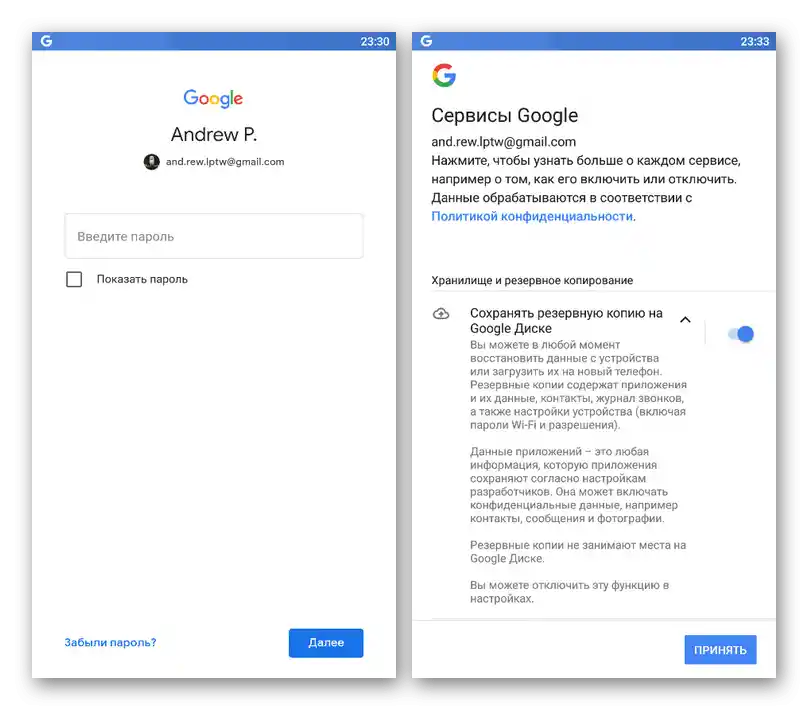
Upoštevajte, da lahko varnostno kopijo uporabite le na napravi z enako ali novejšo različico operacijskega sistema, kot je bila ob ustvarjanju. Prav tako ne pozabite na časovne omejitve za shranjevanje takšnih informacij, v skladu s katerimi se neuporabljeni podatki samodejno izbrišejo po dveh mesecih.
Način 2: Obnovitev aplikacij
Skoraj vsak priljubljen sporočilni program na Androidu shranjuje varnostne kopije klepetov in drugih informacij v oblačnem shranjevanju in jih lahko kasneje uporabi za obnovitev podatkov. Poleg tega se podobno naloga izvaja tudi v večini drugih aplikacij, ki lahko shranjujejo informacije v Google Drive.
V primeru WhatsApp je treba aplikacijo znova prenesti ali ponastaviti, nato pa se prijaviti s telefonom.Če bo v oblačnem shranjevanju Google računa, povezanega z mobilno napravo, odkrita ustrezna varnostna kopija, se bo takoj po potrditvi pojavilo ustrezno obvestilo s gumbom "Obnoviti".
Več informacij: Obnovitev varnostnih kopij v WhatsApp
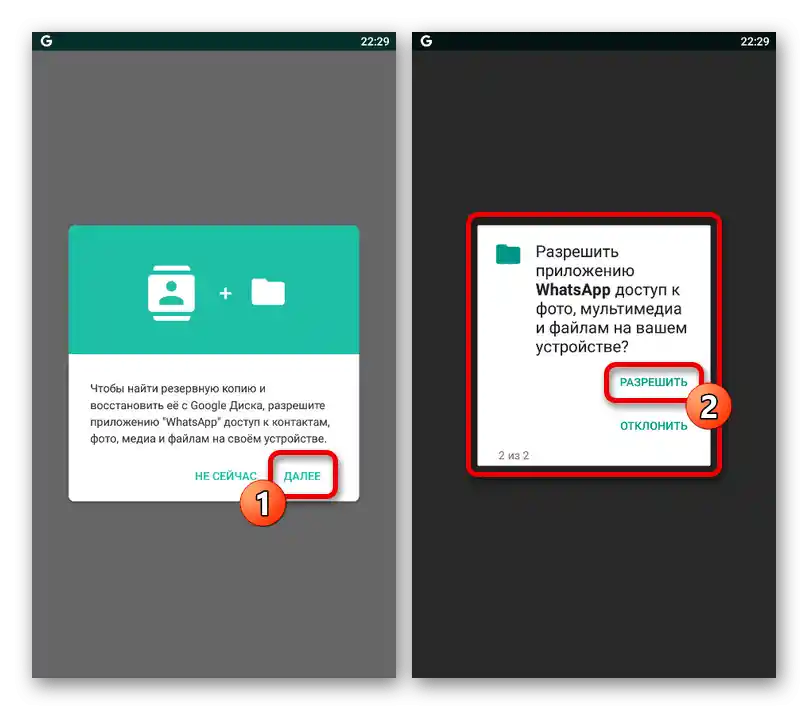
Viber
Kljub temu, da se postopek ustvarjanja varnostnih kopij v Viber razlikuje od WhatsApp, se postopek obnove podatkov izvede na enak način — med prvo nastavitvijo po namestitvi. Tako je potrebno le odpreti program, opraviti avtentikacijo in po preverjanju potrditi prenos informacij iz Google Drive.
Več informacij: Obnovitev varnostnih kopij v Viber